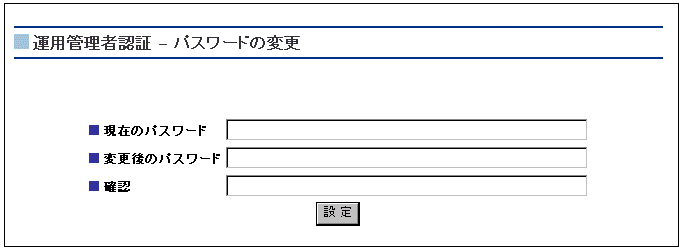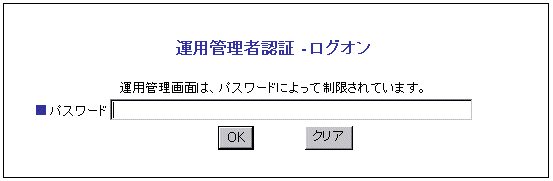|
Interstage Portalworks 管理者ガイド
|
目次
索引
 
|
1.4.4 運用管理機能の認証設定
運用管理機能(運用管理コンソール)には、Portalworks独自のパスワード認証を設定することができます。
この機能は、Portalworksによって提供されるものであり、他のコンポーネントやソフトウェア(InfoDirectoryやサーブレット)の設定は必要ありません。
Portalworks独自のパスワード認証の設定は、以下の操作で行います。
操作
- 以下のURLを指定してWebブラウザを起動します。
|
http://Portalworksサーバ名:ポート番号/portalworks/PWAdminSystem?cmd=sys_passchg |
- Portalworksサーバ名:ポート番号
「Portalworksサーバ名」にはPortalworksがインストールされているサーバ名を指定します。「ポート番号」にはWebサーバで設定しているポート番号を指定します。「:ポート番号」はポート番号が80に設定されている場合、省略することができます。
- 操作内容などにより必要な以下のフィールドを入力し、[設定]ボタンをクリックします。
- パスワードを設定する場合
- 設定未の状態:[変更後のパスワード]、[確認]を入力します。
- 設定済の状態:すべてのフィールドを入力します。
- パスワードを解除する場合
[現在のパスワード]だけを入力します。
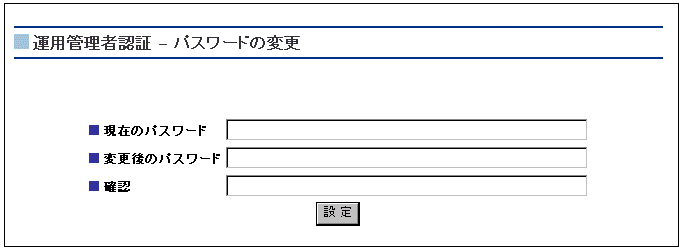
- [現在のパスワード]
すでに設定されているパスワードを変更/解除する場合、任意の文字列を指定します。初めて設定を行う場合など、パスワードが設定されていない状態の場合には、指定は不要です。
- [変更後のパスワード]
パスワードとして設定したい任意の文字列を指定します。
- [確認]
入力確認のため、[変更後のパスワード]と同じ文字列を指定します。
- [クローズ]ボタンをクリックし、運用管理コンソールを終了します。
- 再度、運用管理コンソールを起動します。
=> 以下の画面が表示されます。
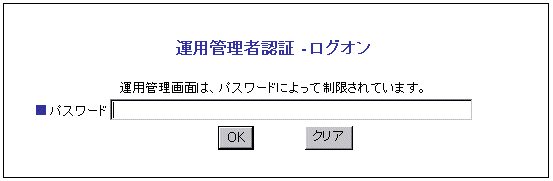
- 設定したパスワードを[パスワード]に入力し[OK]ボタンをクリックします。
=> 運用管理コンソールが起動されます。
All Rights Reserved, Copyright(C) 富士通株式会社 2005